相比有线网络,无线网络确实很方便,也有很多人喜欢使用WiFi来用笔记本、手机等等。但是,我们在使用无线网络的时候,难免会遇到一些问题,比如说笔记本电脑无线网络连接不上的问题。针对这类型的问题,我教你无线网络WiFi连接不上如何解决吧!
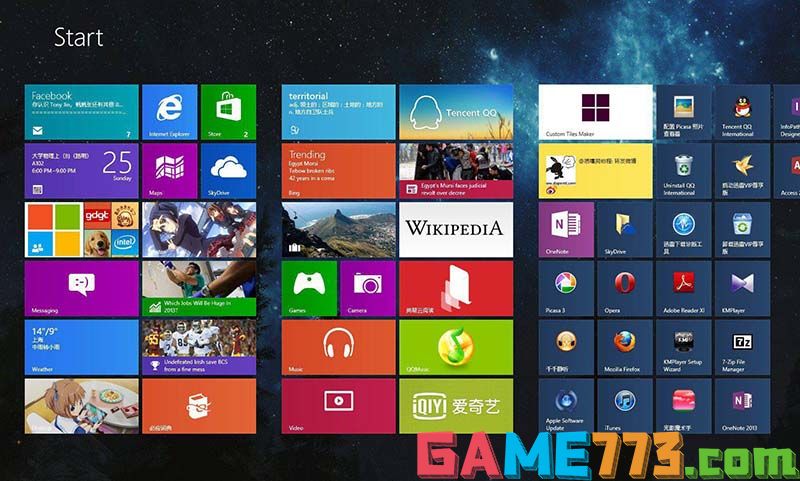
1、错误的无线密码,会让我们连不上信号,请登录路由器界面,确认无线信号的名称和密码:登录路由器管理界面后,查看到无线信号的名称和密码,如下图所示
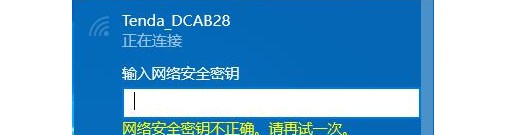
2、另外,部分路由器需要分开查看,在无线设置中查看SSID(无线名称),在无线安全设置中查看无线密码。
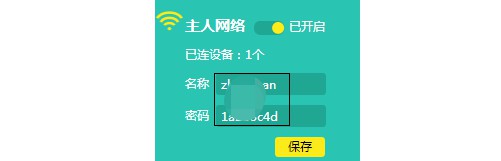
1、我们需要解禁被禁主机,登录路由器界面,点击设备管理-已禁设备,确认此处未禁用任何设备。如果有禁用设备,请点击解禁即可
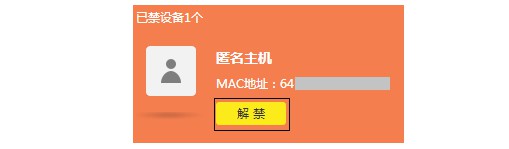
2、另外,需要注意的是,终端设备距离路由器过远或者中间有较多隔墙、障碍物等,导致终端接收的无线信号较弱,从而无法连接上信号,建议将终端靠近路由器,在近距离下连接无线信号。
1、如果路由器开启无线MAC地址过滤或禁用了该终端,也会导致连不上信号,建议先关闭路由器的过滤功能
2、进入无线设备接入控制,确认 接入控制功能 选择为 不开启,在部分路由器上关闭无线MAC地址过滤即可,如下图所示
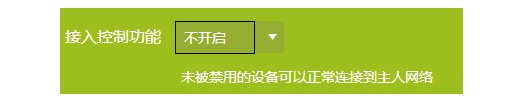
1、另外,我们要考虑是不是无线网络的配置出现了问题:先自动获取IP地址以及DNS服务器地址,再进行修改
2、如果你之前修改过无线密码,但是没有修改信号名称,则电脑上会保存错误的无线配置文件,也导致路由器无法连接,请尝试删除配置文件
3、右键点击电脑右下角无线信号的网络图标 ,点击打开网络和共享中心,找到并点击管理无线网络,如下图所示

4、然后,找到需要删除的无线信号,右键点击删除网络,再重新设置即可
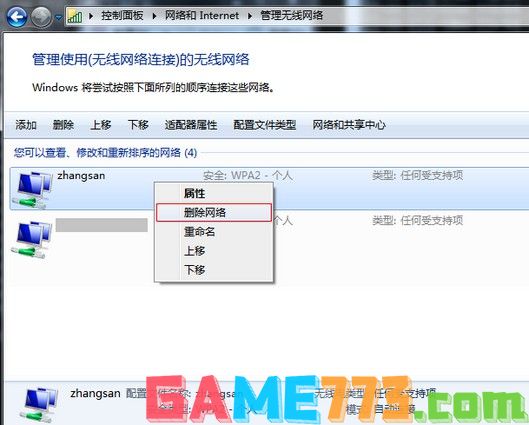
5、如果还是不行的话,建议将无线路由器恢复下出厂设置,重新设置路由器。
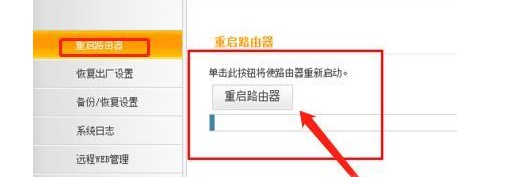
1、打开桌面右下角的网络图标发现没有显示无线网络列表
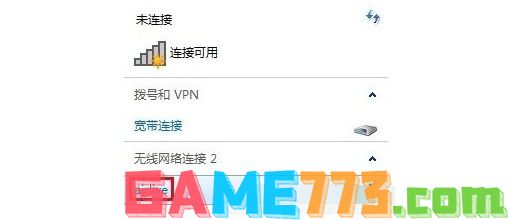
2、点击“开始”菜单,打开控制面板
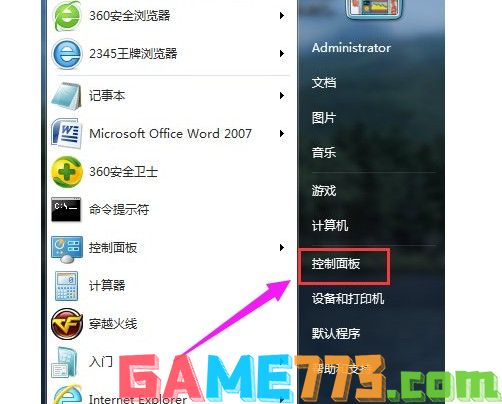
3、设置选择控制面板,右上角的查看方式为“小图标”
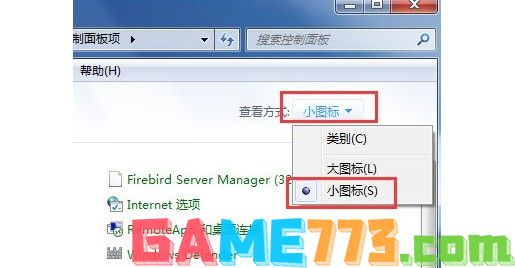
4、找到“Windows移动中心”,鼠标点击打开
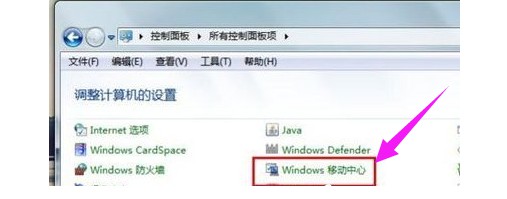
5、如果发现自己的无线网络被关闭,则点击“打开无线”,就可以成功启用了无线网络功能,无线网络列表就可以显示
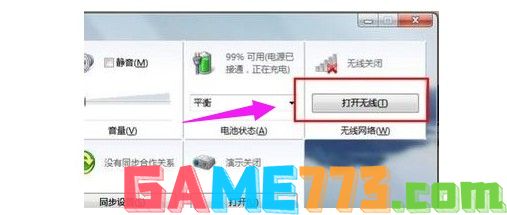
1、鼠标右击桌面“计算机”图标,在出现的上下文菜单中选择“管理”

2、打开“计算机管理”页面后,依次点击定位到“系统工具-设备管理器-网络适配器”
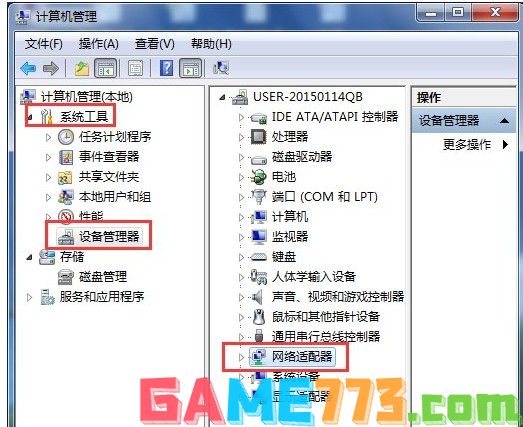
3、找到自己的无线网络驱动程序,右击选择“禁用”
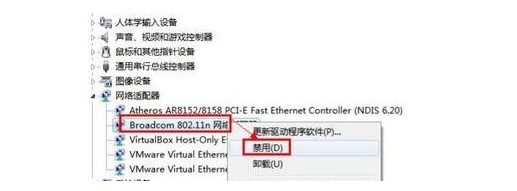
4、这时候,你就可以看到,此时无线网络驱动项的图标中出现了向下箭头,表示已禁用无线网络驱动
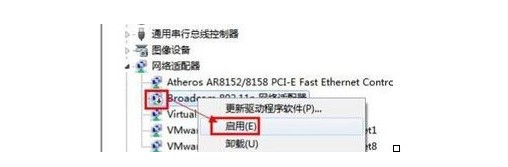
5、接着,再次右击它,在右键菜单中选择“启用”即可
1、如果没有安装或长时间未更新无线网络设备驱动,请打开驱动精灵等软件,安装或更新自己的无线网络驱动程序

2、另外,如果通过系统软件设置的方法没有解决问题,那就有可能是硬件问题了,建议你找专业人士检查无线网卡是否损坏

生活服务 85.33MB
掌上华医手机客户端最新版是一款由北京华医网科技股份有限公司免费专为安卓用户打造的集医学培训、医学管理、医学资讯为一体的手机应用,新型的互联网继续医学教育培训考试平台,对学医的朋友肯定会有帮助的,所以赶

生活服务 66.57M
江苏电信掌上营业厅app也就是天翼生活,是为江苏电信用户专门开发的掌上营业厅手机客户端,满足您随时随地的查询和业务办理需求。软件具备费用查询、充值缴费、业务办理、积分服务、天翼商城、手机宝典、玩家微博、客

生活服务 7.71M
租呀呀app是一款不错的汽车租赁软件。方便广大用户在线随时随地进行租车预订。这里拥有海量车源,用户可以在线选择自己所需的汽车直接预订。该平台为用户提供了全网最低的租车价格,让你租车不花冤枉钱。是外出租车必

影音播放 142.97MB
酷狗音乐播放器app手机版是酷狗公司推出的手机音乐播放器软件,界面简约美观,音效选择丰富,每天为你推荐最合你口味的好歌,听歌体验超棒,版本全新升级,功能更加强大,更多丰富的正版高品质音乐下载,听音乐必备神

生活服务 2.53M
iwrite爱写作app为用户们打造一个专业性功能丰富的平台软件,在对于如今的文字内容书写上可以随时随地的展开内容记录,为作者们可以及时的记录自己的灵感,可以在线的进行文字的内容编辑,可以实现字体参数的调整功能。

生活服务 3.90M
anywhere快捷方式在这里可以把常用的功能整合到一起,通过快捷指令创建一个常用的文件夹,在你下次使用的时候就能和你轻松找到想要的功能了,再也不用去翻很多软件了。创建的时候你可以自定义一个分类,然后选择应用里

商务办公 4.70M
范文先生网app是一款专注于为孩子提供最精准的写作素材的软件,用户在软件中能有专业的名师为你讲解英语写作问题,还能提供超多海量的副本文章。喜欢就来绿色资源网下载吧!范文先生网软件介绍里面为用户提供了超多方

生活服务 10.37M
oband手环app是与oppo智能手环搭配使用的手机应用,这款软件可以方便你查看自己每天的运动情况,睡眠状况,软件使用简单,有需要的用户赶快来下载体验吧!oband软件介绍oband手环app是配套oppo智能手环oband使用的应用,连接后

出行购物 19.50M
品质365商城是品质365商城的手机客户端,这里有最值得买的商品,而且这些商品的折扣给的十分的大,很容易让用户心动,还能根据用户的需要来发现一些自己不知道的便宜商品,还有一些商城购物生活信息的特色小站排行榜,

生活服务 4.10M
打车小秘app是一款手机打车软件,有了它你的生活将不会变得那么难,有了它你的节奏将会变快,喜欢打车或者打车的朋友赶紧下载吧!应用介绍超过20000辆正规出租车,80%呼叫成功率国内首款打车应用,让分分钟打到车不是奇